DirectAdmin에 SSL 인증서 설치 지침: 웹 사이트 보안
오늘날의 디지털 시대에 웹사이트 보안은 특히 민감한 사용자 정보를 처리할 때 매우 중요합니다. SSL 인증서는 웹사이트와 브라우저 간에 전송되는 데이터를 암호화하여 정보 보안을 보장하고 고객 신뢰를 높이는 데 핵심적인 역할을 합니다. 이 문서에서는 DirectAdmin에 SSL 인증서를 설치하는 방법을 자세하고 이해하기 쉬운 방법으로 안내합니다.
SSL이 중요한 이유는 무엇입니까?
설치 세부 사항을 살펴보기 전에 귀하의 웹 사이트에 SSL이 필요한 이유를 알아보십시오.
- 데이터 암호화: SSL은 브라우저와 서버 간에 교환되는 정보를 암호화하여 제3자의 데이터 도난을 방지합니다.
- 웹사이트 인증: SSL은 웹사이트의 신원을 확인하여 사용자가 가짜 웹사이트가 아닌 올바른 주소에 액세스하고 있는지 확인합니다.
- SEO 순위 향상: Google은 SSL을 사용하여 웹사이트의 우선 순위를 지정하므로 검색 순위를 높이고 결과 페이지의 가시성을 높이는 데 도움이 됩니다.
- 평판 향상: SSL을 사용하는 웹사이트는 주소 표시줄에 녹색 자물쇠 아이콘을 표시하여 사용자에게 신뢰와 전문성을 제공합니다.
설치 준비
DirectAdmin에 SSL 인증서를 설치하려면 다음 파일을 준비해야 합니다.
| 파일 | 설명하다 |
|---|---|
tenmien.key |
개인 키 |
tenmien.crt |
SSL 인증서 |
tenmien.ca-bundle |
중간증명서 |
메모:
- DirectAdmin에서 CSR을 생성하는 경우 개인 키를 이미 사용할 수 있습니다.
- 온라인으로 CSR을 생성하면 이메일을 통해 해당 파일을 받게 됩니다.
설치 단계
필요한 파일이 모두 준비되면 다음 단계에 따라 DirectAdmin에 SSL을 설치하세요.
1단계: DirectAdmin에 로그인
DirectAdmin 관리 페이지로 이동합니다.
2단계: SSL 인증서 관리에 액세스
“고급 기능” 섹션에서 “SSL 인증서”를 클릭합니다.
3단계: 인증서와 개인 키 붙여넣기
- “미리 생성된 인증서 및 키 붙여넣기”를 선택합니다.
- 파일 내용을 복사하세요.
tenmien.key해당 상자에 붙여넣으세요. - 파일 내용을 복사하세요.
tenmien.crt개인 키 아래 상자에 붙여넣으세요. - “저장”을 클릭하세요.
4단계: 중간 인증서 추가
- “SSL 인증서” 페이지로 돌아가서 “루트 CA 인증서를 붙여넣으려면 여기를 클릭하세요”를 클릭하세요.
- 파일 내용을 붙여넣으세요.
tenmien.ca-bundle해당 상자에 넣습니다. - “CA 인증서 사용”이 선택되어 있는지 확인하세요.
- “저장”을 클릭하세요.
5단계: 도메인 이름에 SSL 활성화
- DirectAdmin 홈 페이지에서 “도메인 설정”을 선택합니다.
- SSL을 설치하려는 도메인을 선택합니다.
- ‘보안 SSL’을 체크하고 ‘저장’을 클릭하세요.
- “private_html에서 public_html로 심볼릭 링크 사용 – http 및 https에서 동일한 데이터 허용”을 선택하고 “저장”을 클릭합니다.
“사용 중인 IP를 소유한 경우에만 인증서를 추가할 수 있습니다.” 오류 처리
이 오류가 발생하면 사용 중인 IP 주소가 DirectAdmin에서 도메인 이름에 할당된 IP 주소와 일치하는지 다시 확인해야 합니다. 일치하지 않으면 IP 주소를 업데이트하거나 호스팅 공급자에게 지원을 요청해야 합니다.
설치 완료
위 단계를 완료하면 도메인 이름에 대한 SSL 인증서가 성공적으로 설치되었습니다. 프로토콜을 사용하여 웹사이트에 접속하세요. https:// 확인하기 위해.
축하해요! 귀하의 웹사이트는 SSL로 보호되어 사용자에게 안전하고 안정적인 경험을 제공합니다.
#SSL #DirectAdmin #웹사이트 보안 #HTTPS #디지털 인증서
DirectAdmin: SSL 디지털 인증서 설치
DirectAdmin용 디지털 인증서 설치 지침
DirectAdmin에 SSL을 설치하려면 다음 파일이 필요합니다.
- 이름이름.키
DirectAdmin에서 CSR을 생성하는 경우 개인 키를 이미 사용할 수 있습니다. 온라인으로 CSR을 생성하는 경우 CSR 및 개인 키가 초기화되었습니다라는 제목의 이메일에서 찾을 수 있습니다.
- 이름이름.crt
새로운 SSL 인증서가 발급되었거나 웹사이트에서 다운로드되었다는 제목의 이메일에서 확인하실 수 있습니다.
- namename.ca-번들
새로운 SSL 인증서가 발급되었거나 웹사이트에서 다운로드되었다는 제목의 이메일에서 확인하실 수 있습니다.
인증서가 발급되면 등록한 이메일을 통해 시스템에서 domain.zip이라는 인증서 파일을 받거나 웹사이트에서 다운로드할 수 있습니다. 압축 파일에는 2개의 파일이 제공됩니다. 그 중 1개는 name.crt(인증서 파일) 도메인 이름의 경우) 2는 파일 이름입니다.ca-bundle(CA의 중간 인증서 파일)
필요한 파일을 준비한 후 다음과 같이 설치를 진행하세요.
1. DirectAdmin에 로그인합니다.
2. 고급 기능 섹션에서 SSL 인증서를 클릭합니다.
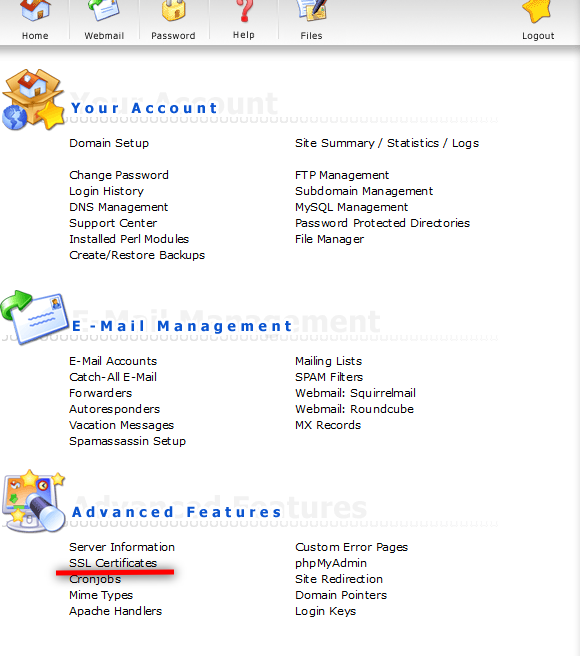
받은 오류 메시지 사용 중인 IP를 소유한 경우에만 인증서를 추가할 수 있습니다. 수정 방법을 확인하세요. 여기
3. 미리 생성된 인증서와 키 붙여넣기를 선택합니다.
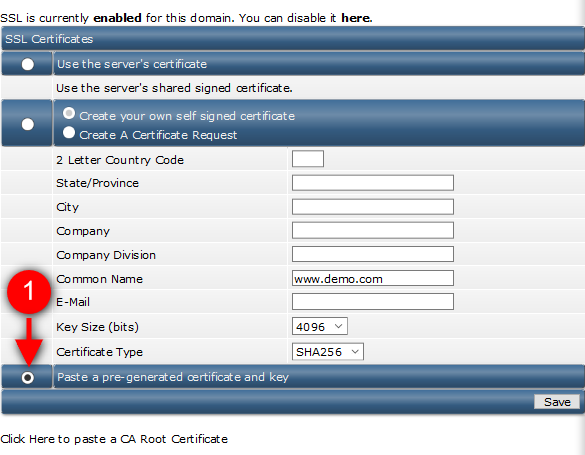
개인 키를 복사하여 상자에 붙여넣습니다. 미리 생성된 인증서와 키를 붙여넣습니다.
주문을 활성화할 때 온라인으로 CSR을 생성하는 경우, 당사는 CSR이라는 제목과 초기화된 개인 키가 포함된 이메일을 귀하의 이메일로 보냈습니다. 개인 키는 다음에서 시작됩니다.
게시물 조회수:
0
이와 같이:
로드 중…
기술 뉴스에서 더 자세히 알아보세요
최신 게시물을 이메일로 받아보려면 가입하세요.
조회수: 0 조회수

